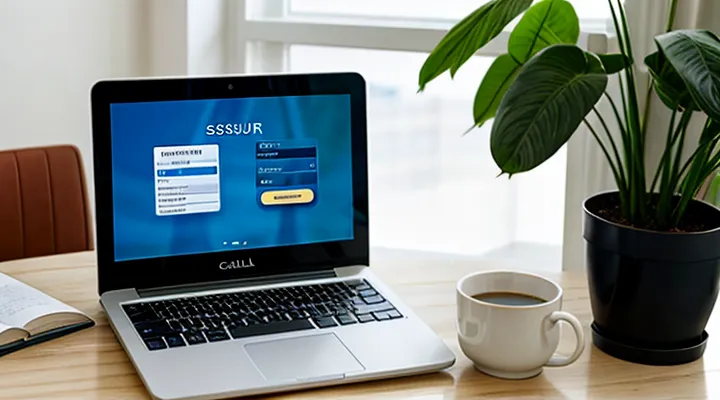Общие сведения о входе на Госуслуги
Что такое Госуслуги и для чего они нужны
Госуслуги - единая государственная платформа, предоставляющая онлайн‑доступ к официальным сервисам и документам. Через неё гражданин может оформлять, проверять и получать сведения без посещения государственных органов.
Основные функции сервиса:
- оформление заявлений и получение справок;
- оплата налогов, штрафов и коммунальных услуг;
- подача документов для получения пособий и льгот;
- проверка статуса государственных запросов.
Для физических лиц вход в личный кабинет осуществляется с помощью СНИЛС и пароля, что обеспечивает быстрый и безопасный доступ к персональным данным и позволяет выполнять операции в любое время. Этот способ аутентификации заменяет необходимость личного присутствия в офисах, ускоряя взаимодействие с государством.
Основные способы входа в личный кабинет
Вход по логину и паролю
Для входа в личный кабинет государственных сервисов необходимо ввести логин - номер СНИЛС, и пароль, выбранный при регистрации.
Требования к данным:
- СНИЛС указывается без пробелов и дефисов;
- пароль состоит минимум из 8 символов, содержит буквы разных регистров и цифры;
- при первом входе система запросит смену пароля.
Последовательность действий:
- Открыть страницу входа на официальном портале госуслуг.
- В поле «Логин» ввести номер СНИЛС.
- В поле «Пароль» ввести текущий пароль.
- Нажать кнопку «Войти».
- При необходимости пройти проверку безопасности (смс‑код, токен).
Рекомендации по защите учётной записи:
- Регулярно менять пароль, избегать простых комбинаций;
- Включить двухфакторную аутентификацию через мобильное приложение;
- Отключать автоматический вход на общедоступных компьютерах;
- Проверять адрес сайта, он должен начинаться с https://www.gosuslugi.ru.
При ошибочном вводе данных система выдаст сообщение об ошибке и предложит восстановить пароль через привязанный номер телефона или электронную почту. Выполнение указанных шагов обеспечивает быстрый и безопасный доступ к персональному кабинету.
Вход с помощью электронной подписи
Электронная подпись предоставляет возможность аутентифицироваться в личном кабинете Госуслуг без ввода СНИЛС и пароля.
Для использования этого способа требуется:
- действующий сертификат ключа подписи, выданный аккредитованным удостоверяющим центром;
- криптографический токен или смарт‑карта, совместимая с операционной системой;
- установленный драйвер токена и поддерживаемый браузер (Chrome, Firefox, Edge).
Процесс входа выглядит следующим образом:
- Откройте главную страницу портала Госуслуги.
- Нажмите кнопку «Войти через электронную подпись».
- Вставьте токен в USB‑порт или подключите смарт‑карту через считыватель.
- В появившемся окне введите PIN‑код, назначенный при получении сертификата.
- Подтвердите запрос, после чего система проверит сертификат и предоставит доступ к аккаунту.
Безопасность обеспечивается проверкой подписи на сервере, что исключает возможность подбора пароля. При ошибке ввода PIN‑кода система блокирует токен после нескольких попыток, требуя восстановление у удостоверяющего центра.
Если браузер не распознаёт сертификат, обновите драйвер токена, очистите кеш браузера и повторите попытку. При отсутствии сертификата необходимо обратиться в центр выдачи электронных подписей для его получения.
Вход через Сбер ID и другие банки
Для доступа к личному кабинету Госуслуг можно использовать не только СНИЛС и пароль, но и авторизацию через банковские сервисы. Сбер ID предоставляет возможность входа одним нажатием, используя данные, уже привязанные к банковскому профилю. После подтверждения личности в Сбербанке система автоматически передаёт необходимые токены в Госуслуги, что исключает ввод пароля.
Подключить аналогичную схему позволяют другие крупные банки:
- Тинькофф ID - вход через мобильное приложение Тинькофф, подтверждение через биометрический сканер;
- Альфа‑Клик - авторизация через приложение Альфа‑Банк, подтверждение через одноразовый код;
- ВТБ Онлайн - вход по токену, полученному в приложении ВТБ.
Каждый из сервисов реализует двухфакторную проверку, что повышает безопасность доступа. При первом использовании требуется привязать банковский аккаунт к Госуслугам через специальный раздел «Настройки входа» на сайте. После привязки пользователь может выбирать любой из подключённых банков для входа без ввода пароля.
Переход на банковскую авторизацию упрощает процесс входа, ускоряет работу с сервисами и снижает риск утечки учётных данных, поскольку пароль не хранится в открытом виде.
Вход по СНИЛС и паролю: подробное руководство
Подготовка к входу
Что такое СНИЛС и где его найти
СНИЛС - государственный страховой номер индивидуального лицевого счёта, присваиваемый каждому гражданину при регистрации в системе обязательного пенсионного страхования. Номер состоит из 11 цифр, записывается в формате «XXX-XXX-XXX YY», где «YY» - контрольные цифры.
Где искать СНИЛС:
- на оригинальном полисе, выданном в страховом отделении Пенсионного фонда РФ;
- в страховом свидетельстве, полученном после получения полиса;
- в электронном виде в личном кабинете «Госуслуги», в разделе «Пенсионные услуги»;
- в справке из поликлиники (при обращении к врачу иногда указывается номер СНИЛС);
- в выписке из личного дела, доступной через сервис «Мой ПФР»;
- в паспорте гражданина РФ, если номер был вписан в разделе «СНИЛС» при получении документа.
Для входа в личный кабинет государственных сервисов требуется указать СНИЛС точно так же, как он записан в официальных документах, и пароль, выбранный при регистрации. Ошибки в цифрах или пробелах блокируют доступ.
Создание учетной записи на Госуслугах
Для получения доступа к государственным сервисам необходимо создать личный профиль на портале «Госуслуги». Регистрация открывает возможность подавать заявления, проверять статус документов и пользоваться электронными справками.
Для начала требуется:
- действующий СНИЛС;
- мобильный телефон, способный принимать SMS;
- адрес электронной почты;
- пароль, отвечающий требованиям безопасности (не менее 8 символов, цифры и буквы разных регистров).
Пошаговый процесс регистрации:
- Откройте сайт госуслуг. На главной странице нажмите кнопку «Регистрация».
- Выберите способ регистрации «по СНИЛС». Введите номер СНИЛС без пробелов и тире.
- Укажите номер мобильного телефона. На него будет отправлен код подтверждения.
- Введите полученный код в соответствующее поле.
- Укажите адрес электронной почты и создайте пароль. Система проверит его сложность.
- Примите пользовательское соглашение и нажмите «Завершить регистрацию».
После ввода данных система проведёт проверку личности. Если информация совпадает с базой, будет сформирован личный кабинет, к которому можно войти, указав СНИЛС и пароль.
При первом входе рекомендуется изменить пароль и добавить вторую форму аутентификации (например, приложение‑генератор кодов). После этого профиль готов к использованию: можно оформлять справки, подавать заявления, отслеживать статус государственных услуг.
Восстановление доступа в случае утери пароля или СНИЛС
Если вы утратили пароль или номер СНИЛС, доступ к личному кабинету на портале Госуслуг можно восстановить в несколько простых шагов.
Для восстановления пароля:
- Откройте страницу входа и нажмите «Забыли пароль?».
- Введите зарегистрированный телефон или адрес электронной почты.
- Получите код подтверждения, введите его в указанное поле.
- Установите новый пароль, соблюдая требования к сложности (не менее 8 символов, включающих буквы разных регистров и цифры).
Для восстановления СНИЛС:
- Перейдите в раздел «Восстановление СНИЛС» на сайте.
- Укажите ФИО, дату рождения и номер паспорта.
- При необходимости загрузите скан или фото паспорта.
- После проверки данных система выдаст ваш СНИЛС в электронном виде или отправит его по SMS.
Дополнительные меры:
- При отсутствии доступа к указанному телефону или почте обратитесь в центр обслуживания Госуслуг: предъявите паспорт и заявление о восстановлении.
- Храните пароль в безопасном менеджере, а номер СНИЛС запишите в личных заметках, защищённых паролем.
- Регулярно проверяйте актуальность контактных данных в профиле, чтобы ускорить процесс восстановления.
Пошаговая инструкция по входу
Переход на официальный сайт Госуслуг
Перейдите на официальный портал Госуслуг, набрав в браузере точный адрес https://www.gosuslugi.ru. Убедитесь, что в строке адреса отображается домен gosuslugi.ru и сертификат безопасности подтверждён.
Для входа в личный кабинет используйте следующие данные:
- СНИЛС, указанный в паспорте;
- Пароль, созданный при регистрации.
Процедура входа:
- Нажмите кнопку «Войти» на главной странице.
- Введите СНИЛС без пробелов и тире.
- Введите пароль, учитывая регистр символов.
- Пройдите проверку CAPTCHA или, при включённой двухфакторной аутентификации, введите код из СМС.
После успешного входа откроется панель управления, где доступны:
- Просмотр и изменение персональных данных;
- Запросы и подача государственных услуг;
- Отслеживание статуса заявок.
При работе с сайтом соблюдайте рекомендации по безопасности: обновляйте браузер, используйте надёжные пароли, выходите из аккаунта после завершения сеанса. Это гарантирует корректный доступ к услугам без риска компрометации данных.
Ввод СНИЛС и пароля
Для входа в личный кабинет на портале Госуслуг требуется ввести два параметра: номер СНИЛС и пароль, заданный при регистрации.
Порядок ввода
- Откройте страницу авторизации.
- В поле «СНИЛС» введите 11‑значный номер без пробелов и знаков препинания.
- В поле «Пароль» введите комбинацию из букв, цифр и символов, соответствующую требованиям безопасности.
- Нажмите кнопку «Войти».
Требования к данным
- СНИЛС проверяется по контрольному числу; неверный номер приводит к ошибке.
- Пароль должен содержать минимум 8 символов, включать как минимум одну заглавную букву, одну цифру и один специальный символ.
Типичные ошибки
- Пропуск ведущих нулей в СНИЛС.
- Использование простых паролей (например, «12345678»).
- Неправильный регистр букв в пароле.
При соблюдении указанных условий система авторизует пользователя и предоставляет доступ к персональному кабинету.
Подтверждение входа (при необходимости)
Подтверждение входа требуется в ситуациях, когда система обнаруживает новое устройство, изменение пароля или подозрительную активность. Это дополнительный уровень защиты, позволяющий убедиться, что доступ получает именно владелец учётной записи.
Для подтверждения могут использоваться следующие способы:
- одноразовый код, отправляемый SMS на зарегистрированный номер;
- код, приходящий на электронную почту, привязанную к аккаунту;
- push‑уведомление в мобильном приложении Госуслуг;
- ответ на заранее установленный вопрос безопасности;
- ввод CAPTCHA при подозрительном поведении.
Процесс выглядит так: после ввода СНИЛС и пароля система выводит запрос на подтверждение, пользователь получает код выбранным способом, вводит его в соответствующее поле и получает доступ к личному кабинету.
Для надёжной работы необходимо:
- поддерживать актуальность контактных данных (номер телефона, e‑mail);
- использовать доверенные устройства и сети;
- не передавать полученный код третьим лицам.
Возможные проблемы при входе и их решение
Неверный логин или пароль
Неправильный ввод данных при попытке авторизации в личном кабинете Госуслуг приводит к блокировке доступа. Основные причины ошибки - опечатка в СНИЛС, неверно введённый пароль, использование устаревшего пароля после обязательной смены.
Для восстановления доступа выполните следующие действия:
- проверьте корректность СНИЛС: введите 11 цифр без пробелов и тире;
- убедитесь, что пароль вводится без лишних пробелов и регистрозависим;
- при повторных ошибках система временно блокирует учётную запись - ожидайте 30 минут перед новой попыткой;
- используйте функцию «Восстановить пароль»: введите СНИЛС, получайте код подтверждения на привязанную электронную почту или телефон, задайте новый пароль, соответствующий требованиям (не менее 8 символов, комбинация букв и цифр).
Если после всех проверок ошибка сохраняется, обратитесь в службу поддержки через форму обратной связи или звонок по официальному номеру. Сотрудники помогут уточнить состояние учётной записи и при необходимости сбросят пароль вручную.
Регулярно меняйте пароль и храните его в надёжном месте, чтобы избежать повторных проблем с входом.
Проблемы с интернет-соединением
Проблемы с интернет‑соединением часто становятся препятствием при попытке авторизоваться в личном кабинете Госуслуг через СНИЛС и пароль. Нестабильный канал передачи данных приводит к длительным тайм‑аутам, частым разрывам сессии и невозможности загрузить форму входа.
Основные проявления неисправности:
- медленная загрузка страницы входа;
- ошибка «соединение прервано» после ввода данных;
- постоянные переадресации на страницу ошибки сервера;
- отсутствие отклика после нажатия кнопки входа.
Причины, требующие проверки:
- низкая скорость передачи данных из‑за перегруженного Wi‑Fi‑роутера;
- ограничение пропускной способности со стороны провайдера в пиковые часы;
- блокировка портов, используемых сервисом, антивирусным или сетевым экраном;
- сбои в работе DNS‑серверов, вызывающие неверное разрешение домена Госуслуг.
Для устранения:
- переключить устройство на проводное соединение Ethernet;
- перезапустить роутер, очистить кэш DNS (команда
ipconfig /flushdns); - проверить настройки брандмауэра, добавить исключение для домена gosuslugi.ru;
- при низкой скорости запросить у провайдера увеличение полосы пропускания или временно использовать мобильный интернет.
После выполнения этих действий вход в личный кабинет обычно восстанавливается, и работа с сервисом продолжается без прерываний.
Технические сбои на портале
Технические сбои на портале Госуслуги, используемом для авторизации по СНИЛС и паролю, проявляются в нескольких типах.
- Проблемы с серверной инфраструктурой: отказ отдельных узлов, перегрузка баз данных, сбои в работе балансировщиков нагрузки.
- Ошибки программного обеспечения: некорректные обновления, конфликт версий компонентов, уязвимости, приводящие к падению сервисов.
- Сетевые неполадки: потеря соединения с дата‑центрами, задержки передачи данных, блокировка трафика на уровне провайдера.
- Сбои в системе аутентификации: неверная обработка запросов ввода СНИЛС, отказ в проверке пароля, генерация ошибочных токенов.
Последствия: невозможность войти в личный кабинет, отсутствие доступа к заявкам и справкам, задержка выполнения государственных процедур.
Меры реагирования:
- Автоматическое уведомление технической службы о превышении порога ошибок.
- Перезапуск затронутых сервисов и переключение на резервные узлы.
- Верификация целостности баз данных и откат к предыдущей стабильной версии при необходимости.
- Информирование пользователей через официальные каналы о статусе восстановления и рекомендованные действия.
Рекомендации пользователям:
- При появлении сообщения о недоступности сервиса проверить статус на странице мониторинга.
- При повторных попытках входа использовать альтернативный браузер или очистить кэш и куки.
- При отсутствии доступа более 30 минут обратиться в службу поддержки, указав точное время возникновения ошибки и скриншот сообщения.
Эффективное устранение технических сбоев требует координации инфраструктурных команд, своевременного обновления компонентов и прозрачного информирования пользователей.
Безопасность личного кабинета Госуслуг
Рекомендации по созданию надежного пароля
Надёжный пароль - фундаментальная защита личного кабинета Госуслуг, где доступ осуществляется по СНИЛС и выбранному коду доступа.
- Длина минимум 12 символов; чем длиннее, тем сложнее взлом.
- Сочетайте прописные и строчные буквы, цифры и специальные знаки (например, @, #, $).
- Исключайте легко угадываемые последовательности (12345, qwerty) и личные данные (дата рождения, номер СНИЛС).
- Не повторяйте пароли из других сервисов; каждый ресурс требует уникального кода.
- Регулярно меняйте пароль, минимум раз в 6 месяцев, и храните его в надёжном менеджере.
- При вводе убедитесь, что клавиатура не переключена на иной язык и отключен автозаполнение.
Соблюдение этих правил гарантирует устойчивую защиту учётной записи от несанкционированного доступа.
Двухфакторная аутентификация: как подключить и использовать
Двухфакторная аутентификация (2FA) повышает безопасность доступа к личному кабинету Госуслуг, где идентификация происходит по СНИЛС и паролю. При включении 2FA система запрашивает дополнительный код после ввода основных учетных данных, что исключает возможность несанкционированного входа даже при компрометации пароля.
Для активации 2FA выполните следующие действия:
- Откройте страницу личного кабинета, введите СНИЛС и пароль.
- Перейдите в раздел «Настройки безопасности» (обычно расположен в меню профиля).
- Выберите пункт «Двухфакторная аутентификация» и нажмите кнопку «Включить».
- Установите приложение‑генератор кодов (Google Authenticator, Microsoft Authenticator или аналогичное) на смартфон.
- Отсканируйте QR‑код, отображаемый в браузере, с помощью выбранного приложения.
- Сохраните полученный шестизначный код и подтвердите его вводом в поле на сайте.
- При желании добавьте резервный телефон или электронную почту для восстановления доступа.
После активации при каждом входе система запросит:
- СНИЛС и пароль.
- Текущий код из приложения‑генератора (или SMS‑сообщения, если выбран такой канал).
Код действителен только 30-60 секунд, после чего требуется новый. При потере устройства используйте резервный канал или обратитесь в службу поддержки для восстановления доступа.
Регулярное обновление пароля и поддержка актуальной версии приложения‑генератора сохраняют высокий уровень защиты. 2FA работает без дополнительных затрат и не требует сложных настроек, обеспечивая надежный контроль над входом в личный кабинет Госуслуг.
Что делать, если вы подозреваете несанкционированный доступ
Если возникло подозрение, что к вашему аккаунту на портале Госуслуг получил доступ посторонний, действуйте без промедления.
- Немедленно смените пароль. Войдите в личный кабинет, откройте раздел «Безопасность», задайте новый пароль, отличающийся от ранее использованных комбинаций.
- Проверьте журнал входов. В профиле найдите список последних авторизаций, обратите внимание на даты, время и IP‑адреса. При обнаружении неизвестных записей зафиксируйте их.
- Заблокируйте текущий сеанс. В разделе «Управление устройствами» завершите все активные сессии, кроме тех, которые вы используете.
- Включите двухфакторную аутентификацию. Привяжите к аккаунту мобильный телефон и настройте получение одноразовых кодов.
- Свяжитесь со службой поддержки. Оформите заявку в разделе «Помощь» или позвоните по официальному номеру горячей линии, укажите детали подозрительной активности и запросите проверку учетной записи.
- При необходимости подайте заявление о возможном мошенничестве в правоохранительные органы, приложив скриншоты журнала входов и переписку с поддержкой.
После выполнения перечисленных шагов контролируйте состояние аккаунта, регулярно меняйте пароль и следите за уведомлениями о новых входах. Это минимизирует риск дальнейшего несанкционированного доступа.
Часто задаваемые вопросы
Могу ли я войти, если у меня нет СНИЛС?
Если у вас нет СНИЛС, вход в личный кабинет на портале Госуслуг возможен, но только после привязки другого идентификатора.
Для получения доступа без СНИЛС выполните один из вариантов:
- Зарегистрируйте учетную запись, указав ИНН и пароль, затем привяжите к ней телефон или электронную почту; после подтверждения вы сможете войти.
- Обратитесь в многофункциональный центр (МФЦ) или в отдел обслуживания населения ФОМС, где вам оформят СНИЛС и сразу активируют доступ к личному кабинету.
- Используйте профиль «Госуслуги для бизнеса», если вы зарегистрированы как индивидуальный предприниматель; в этом случае вход осуществляется по ИНН и паролю.
После привязки любого из перечисленных идентификаторов вы сможете пользоваться всеми сервисами без наличия СНИЛС.
Как изменить свои данные после входа?
После авторизации в личном кабинете Госуслуг пользователь получает доступ к разделу «Профиль». В этом разделе находятся все персональные сведения, которые можно корректировать.
Для изменения данных выполните следующие действия:
- Откройте меню «Мой профиль» в верхней части экрана.
- Нажмите кнопку «Редактировать» рядом с нужным полем (ФИО, дата рождения, адрес и другое.).
- Введите актуальную информацию в появившуюся форму.
- При необходимости загрузите подтверждающие документы (скан паспорта, справку о смене фамилии).
- Сохраните изменения, нажав кнопку «Сохранить» или «Подтвердить».
Система проверит введённые данные и, при отсутствии конфликтов, обновит профиль в течение нескольких минут. Если требуется дополнительная верификация, будет отправлено уведомление на указанный электронный адрес или телефон. После подтверждения изменения станут видимыми в личном кабинете и в государственных сервисах, привязанных к вашему аккаунту.
Куда обращаться за помощью при возникновении трудностей?
При возникновении проблем с авторизацией в личном кабинете Госуслуг по СНИЛС и паролю рекомендуется действовать последовательно:
- Позвонить в службу поддержки по телефону 8‑800‑100‑70‑70 (круглосуточно). Оператор уточнит причину ошибки и подскажет, как восстановить доступ.
- Воспользоваться онлайн‑чатом, доступным в правом нижнем углу страницы входа. Через чат можно быстро получить инструкции по смене пароля или разблокировке учётной записи.
- Отправить запрос в форму обратной связи на официальном сайте gosuslugi.ru. В письме укажите СНИЛС, описание проблемы и контактный телефон - специалисты свяжутся в течение рабочего дня.
- Обратиться в ближайший многофункциональный центр (МФЦ) или отделение Федерального налогового сервиса (ФНС). Сотрудники помогут восстановить пароль, проверить статус учётной записи и при необходимости оформить новый аккаунт.
- При необходимости использовать сервис «Единый портал государственных и муниципальных услуг» для подачи заявления о восстановлении доступа через личный кабинет.
Все перечисленные каналы работают независимо от времени суток, обеспечивая оперативную помощь пользователям, столкнувшимся с трудностями при входе в систему.